Recherche et remplacement efficaces de WordPress: conseils et astuces d'experts
Publié: 2025-02-21Saviez-vous que WordPress vous permet de rechercher et de remplacer le contenu sur l'ensemble de votre site? Cependant, ce n'est pas une fonctionnalité disponible à partir du tableau de bord qui fonctionne hors de la boîte - vous aurez besoin de quelques ajustements pour l'utiliser.
Lorsque vous gérez un site Web WordPress, effectuant des modifications mineures ici et il y a généralement intuitif et facile. Mais que se passe-t-il si vous devez mettre à jour plusieurs éléments à la fois? C'est là qu'une recherche et un remplacement WordPress arrive à la rescousse!
Dans cet article, vous apprendrez:
- Qu'est-ce que WordPress Recherche et remplacer, et comment cela a-t-il un impact sur la base de données?
- Les meilleures pratiques à suivre avant d'appuyer sur le bouton final.
- Comment trouver et remplacer facilement le contenu dans WordPress (par un plugin ou manuellement).
- Les meilleurs scénarios lorsqu'une recherche et remplacement en vrac peut vous faire gagner du temps et des efforts.
Qu'est-ce que WordPress Recherche et remplacer?
WordPress Search and Remplace est une fonctionnalité puissante qui vous permet de trouver du texte, des URL ou du code spécifiques dans la base de données de votre site et de le remplacer par de nouveaux contenus, tout en une seule fois. Au lieu de modifier manuellement chaque publication, page ou entrée de base de données, cet outil effectue des mises à jour et des modifications en vrac, ce qui rend le processus plus rapide et plus efficace.
Pourquoi l'utilisation de la recherche et du remplacement est importante pour les performances et l'optimisation de la base de données
La recherche et le remplacement sont essentiels pour garder votre contenu précis et à jour. Ils jouent également un rôle clé dans le maintien des performances et de l'expérience utilisateur. Par exemple, lors de la migration de HTTP vers HTTPS, la mise à jour de toutes les URL codées durs est essentielle pour l'expérience de la page Google et le référencement. La fonctionnalité de recherche et de remplacement le rend facile.
De plus, votre site Web s'appuie fortement sur sa base de données WordPress, il est donc important d'optimiser régulièrement vos données. Voici quelques raisons pour lesquelles vous devrez peut-être utiliser la recherche et remplacer dans votre base de données WordPress:
- Nouvelles URL.
- Fautes d'orthographe et fautes de frappe.
- Suppression des personnages inutiles.
- Changer la préfixe de la table.
La fonction de recherche et de remplacement vous aide à mettre à jour rapidement et efficacement votre base de données WordPress en vrac, ce qui vous fait gagner du temps par rapport aux mises à jour manuelles.
| Conseil de pro: Pour assurer des performances élevées et maintenir une base de données optimisée sur votre site WordPress, envisagez d'utiliser WP Rocket. Ce puissant plugin de performance applique 80% des meilleures pratiques de performance lors de l'activation. Il stimule vos principaux vitaux Web et garantit que votre contenu est montré aux visiteurs aussi rapidement que possible, améliorant l'expérience utilisateur globale. |
Comment «Rechercher et remplacer» fonctionne dans WordPress
Dans WordPress, une opération de recherche et de repensation analyse la base de données de votre site pour des chaînes, du texte, des images, des URL ou du code spécifiques et les remplace par de nouveaux contenus.
Bien que ce processus soit puissant et économe en temps, il est également sensible et pourrait entraîner des problèmes de WordPress avancés. Si votre chaîne de recherche n'est pas une correspondance exacte - par exemple, si vous oubliez un / ou utilisez un * wildcard de manière incorrecte - vous pouvez accidentellement modifier plus de données que prévu. Cela pourrait même casser votre site, supprimer un contenu important, faire en sorte que les liens internes cessent de fonctionner et mettent votre site hors ligne.
Avant d'exécuter une recherche et de remplacer, vous devez créer une sauvegarde complète de votre site WordPress (fichiers et base de données). Un plugin gratuit comme Backwpup peut effectuer efficacement cette tâche, et si quelque chose ne va pas, vous pouvez rapidement restaurer votre site à son état précédent.
Comment implémenter une recherche WordPress et remplacer manuellement et par un plugin
L'un des meilleurs plugins pour implémenter rapidement une recherche-et-re-Replace WordPress est la recherche et le remplacement par WP Media. Si vous recherchez des méthodes plus avancées et que vous n'avez pas envie d'utiliser un plugin, vous pouvez le faire via votre hôte, phpmyadmin ou utiliser un outil de développeur. En fait, il existe quatre options recommandées:
- Installez une recherche WordPress et remplacez le plugin
- Utilisez l'outil de recherche et de remplacement de votre hôte Web
- Utilisez la recherche Remplacer le script DB PHP
- Exécutez une découverte et remplacez la requête MySQL par PhpMyAdmin
Plongeons-nous dans chaque méthode en détail afin que vous puissiez choisir le bon outil en fonction de vos compétences, de vos besoins de codage et de recherche et de remise en place.
Méthode 1: Installez une recherche WordPress et remplacez le plugin
L'installation d'un plugin de recherche et de repensation du référentiel est le moyen le plus simple et le plus rapide d'effectuer une recherche-et-repos dans WordPress. La plupart de ces plugins sont livrés avec des options de sauvegarde intégrées et une fonctionnalité à sec, vous permettant de prévisualiser les modifications avant de les appliquer.
Utilisez cette méthode si…
Vous êtes un débutant ou un utilisateur qui souhaite gagner du temps et trouver rapidement et remplacer le contenu sans toucher le code ou ouvrir la base de données manuellement.
Comment implémenter WordPress Search et remplacer à l'aide du plugin Search & Remplacer
- Installez le plugin Search & Remplacer gratuit à partir des plugins > Ajouter un nouveau plugin > Ajouter des plugins .
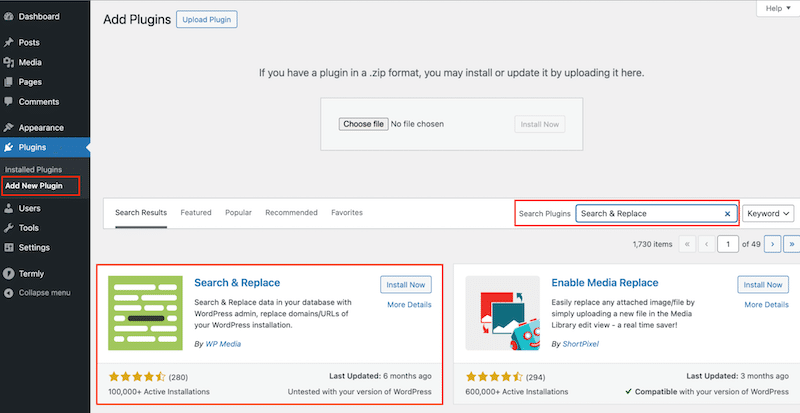
2. Cliquez sur le plugin Installer Now , puis activez le plugin.
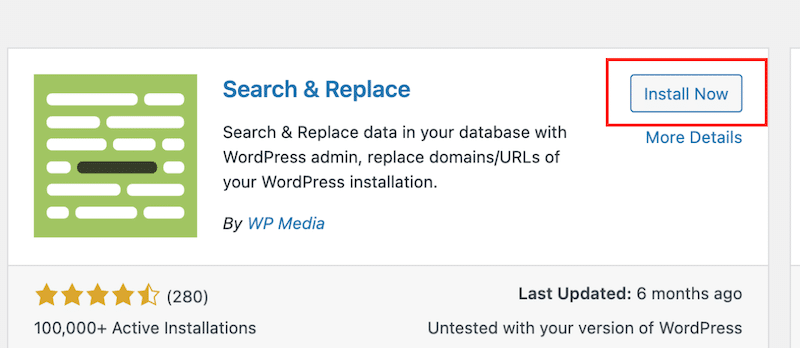
- Dirigez-vous vers les outils > Rechercher et remplacer . Le premier onglet, la base de données de sauvegarde , vous permet de créer une sauvegarde de la base de données en générant un fichier SQL. Cliquez simplement sur le bouton Créer un fichier SQL pour effectuer la sauvegarde.
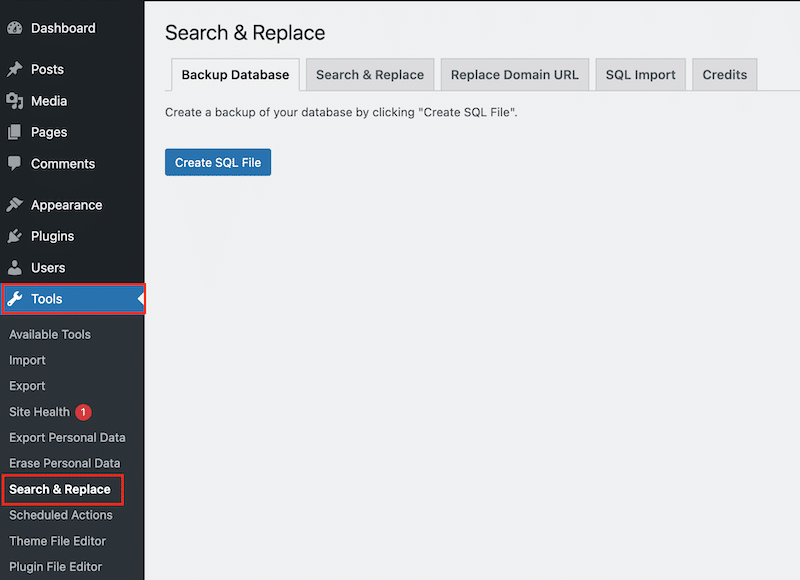
Le fichier est automatiquement téléchargé sur votre bureau.
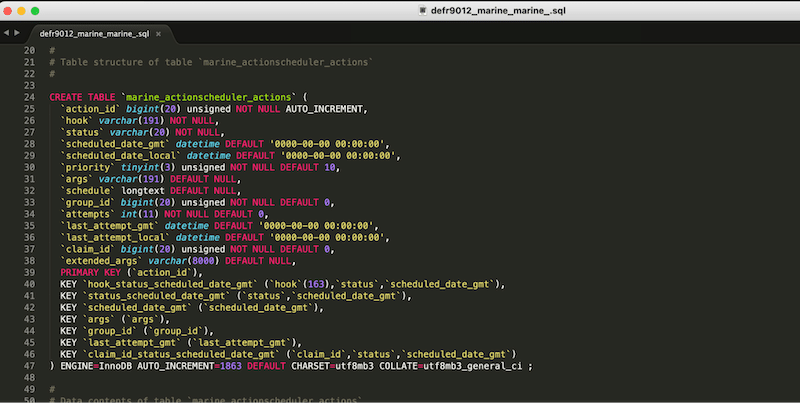
4. Dans le deuxième onglet, vous pouvez décider comment rechercher et remplacer les informations.
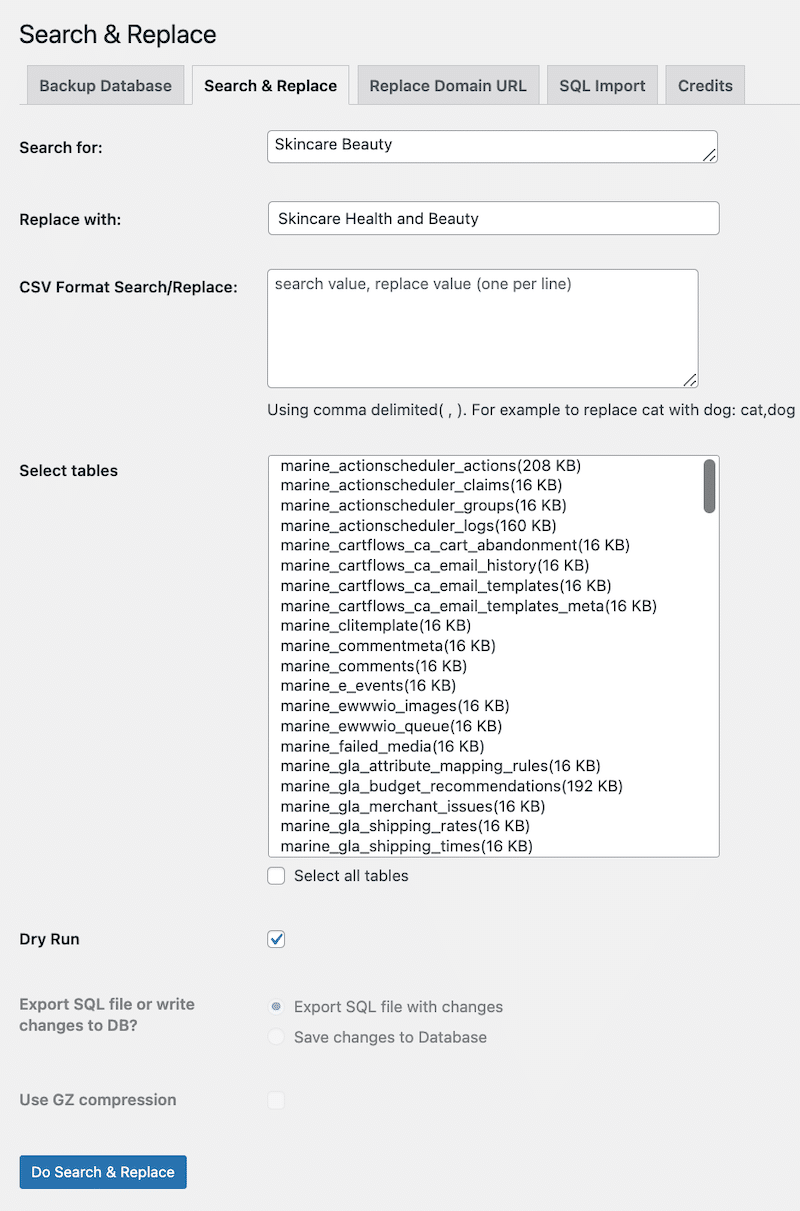
Utilisez la première section si vous devez modifier une chaîne ou un terme.
Disons que vous voulez changer le nom de votre entreprise de la beauté des soins de la peau à la santé et à la beauté des soins de la peau.
5. Dans la recherche de champ, vous pouvez mettre la «beauté des soins de la peau».
6. Dans le remplacement par le terrain, «Santé et beauté des soins de la peau».
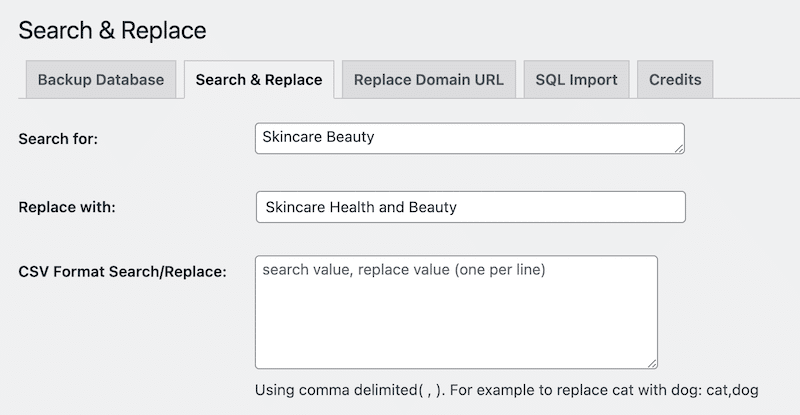
Astuce: utilisez la deuxième section, CSV Format Search / Remplace, pour ajouter une liste de modifications.
7. Sélectionnez les tables que vous souhaitez rechercher et appliquez les modifications à la section Sélectionner les tables .
Astuce: il y a un bouton appelé « Sélectionnez toutes les tables » pour les sélectionner en un seul clic.
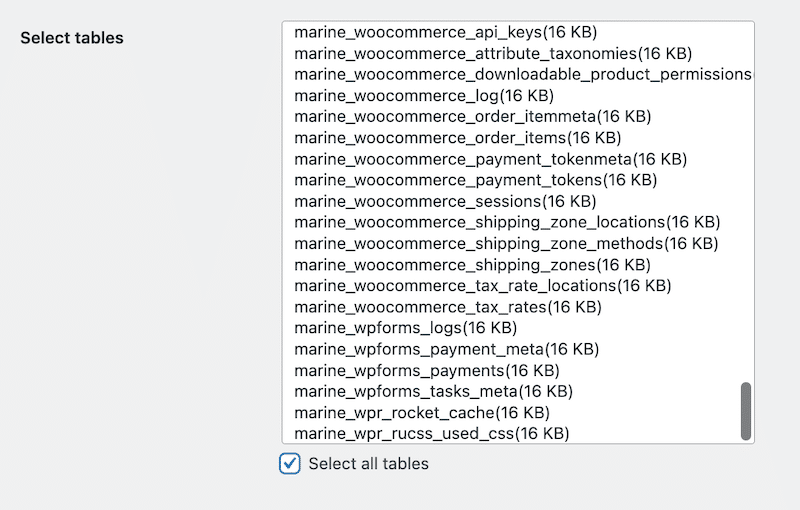
8. Pour être en sécurité, effectuez d'abord une course à sec (cochez la case) et cliquez sur le bouton Rechercher et remplacer .
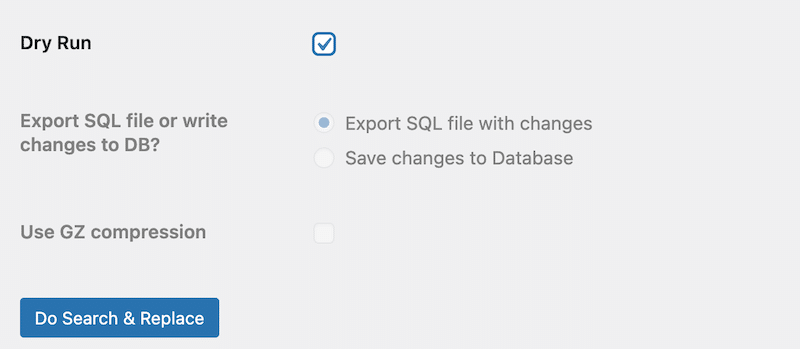
9. Si vous êtes satisfait des résultats, décochez la case à sec et que vous pouvez soit exporter votre base de données avec des modifications ou appliquer directement les modifications à la base de données.
10. Cliquez sur le bouton Rechercher et remplacer pour exécuter l'étape finale.
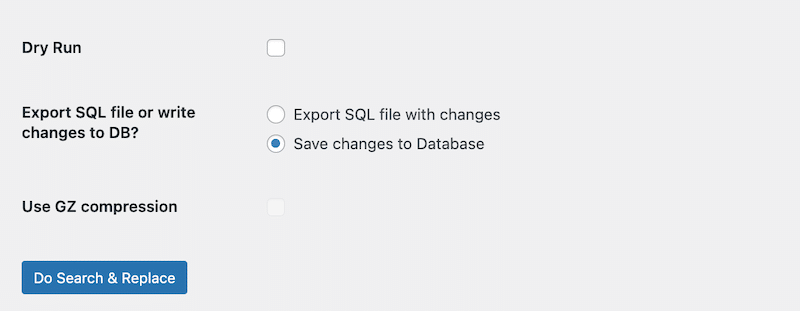
Les modifications ont été apportées à la base de données.

Vous pouvez voir sur le frontend que le nom de marque a été mis à jour de la beauté des soins de la peau à la santé et à la beauté des soins de la peau partout:
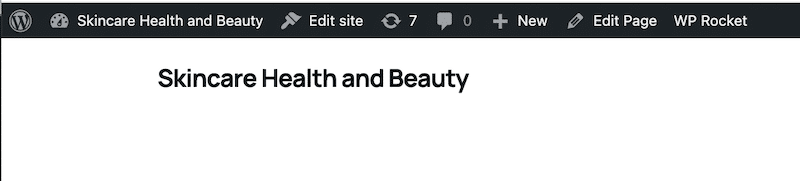
De même, vous pouvez ouvrir l' onglet URL du domaine Remplacer pour migrer votre site vers un autre domaine ou modifier un préfixe de base de données.
Par exemple, vous en aurez besoin si vous êtes sur le point de lancer votre site WordPress et que vous devez le déplacer d'un hôte local à la production. Entrez toutes les informations et cliquez sur le bouton Remplacer le domaine / URL .
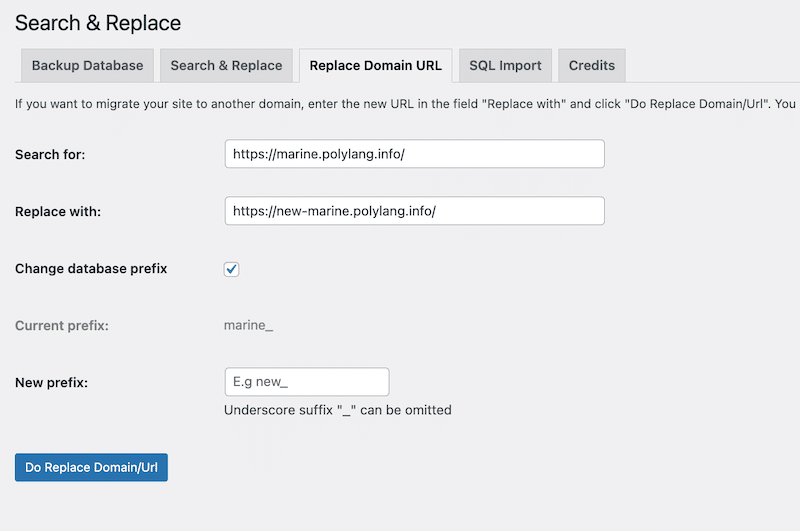
Méthode 2: Utilisez l'outil de recherche et de remplacement de votre hôte Web
Un autre moyen facile d'effectuer une recherche et de remplacer est de vérifier si votre fournisseur d'hébergement propose cette fonctionnalité à partir du panneau d'administration ou du CPanel.
Utilisez cette méthode si…
Vous êtes un utilisateur débutant ou WordPress qui veut gagner du temps, pas toucher le code et non installer un plugin. Assurez-vous simplement que votre hôte offre cette option (pour référence, Kinsta et Siteground l'ont).
Comment implémenter WordPress Search et remplacer en utilisant votre fournisseur d'hébergement
- Accédez simplement à la section pertinente de votre panneau d'hébergement - souvent sous WordPress ou outils de base de données - et recherchez une option de recherche et de remplacement .
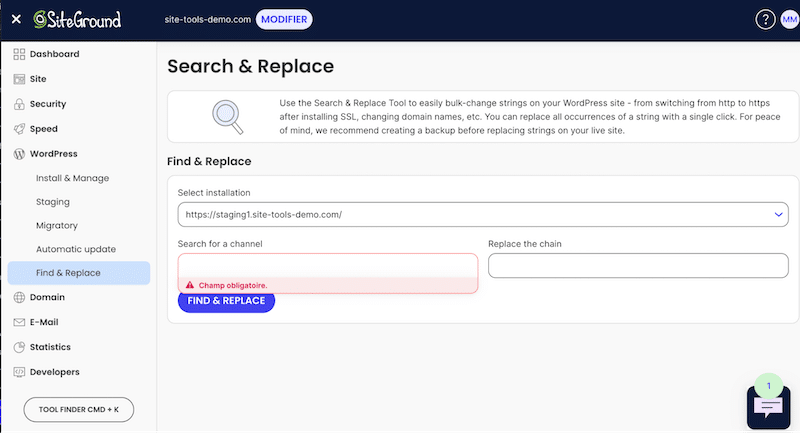
- À partir de là, sélectionnez votre installation WordPress, entrez le texte que vous souhaitez trouver dans la recherche d'un champ de canal et le texte de remplacement dans le champ de chaîne .
Par exemple, si vous êtes passé à HTTPS et que vous devez mettre à jour toutes les URL de votre site de http: // à https: //, ajoutez les deux domaines comme indiqué ci-dessous:

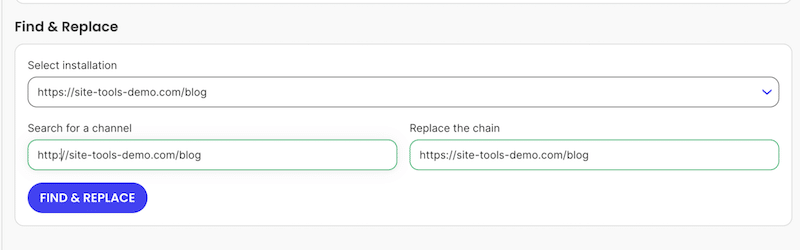
3. C'est tout! Le domaine a été mis à jour sur l'ensemble de votre site.
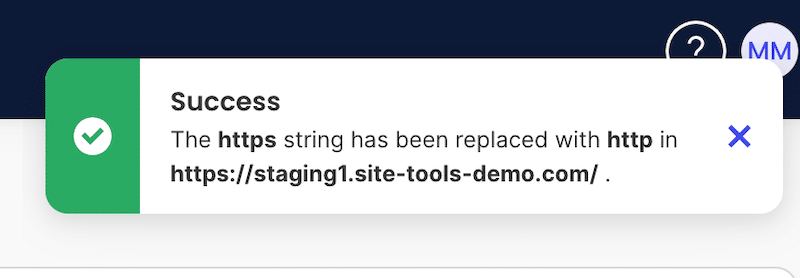
Méthode 3: Utilisez le script de recherche DB PHP Remplacer (outil développeur)
Une autre façon d'exécuter une recherche et de remplacer dans votre base de données WordPress consiste à utiliser l'outil DB Recherche de recherche gratuit. Cette option puissante pour les développeurs vous permet d'effectuer des recherches de base de données via une interface Web simple.
Utilisez cette méthode si…
Vous ne souhaitez pas installer un autre plugin sur votre site WordPress si votre fournisseur d'hébergement n'offre pas d'outil de recherche et de remplacement intégré.
️ Remarque importante: cette méthode peut briser votre site Web WordPress si elle n'est pas effectuée avec soin. L'utilisation d'un plugin ou des outils intégrés de votre hôte peut être plus sûr si vous êtes mal à l'aise de travailler avec des fichiers et des bases de données.
Comment implémenter WordPress Search et remplacer à l'aide de la recherche Remplacez DB version 4 (OUTIL DÉVELOPER)
- Créez un compte et soumettez vos informations pour obtenir le lien de téléchargement.
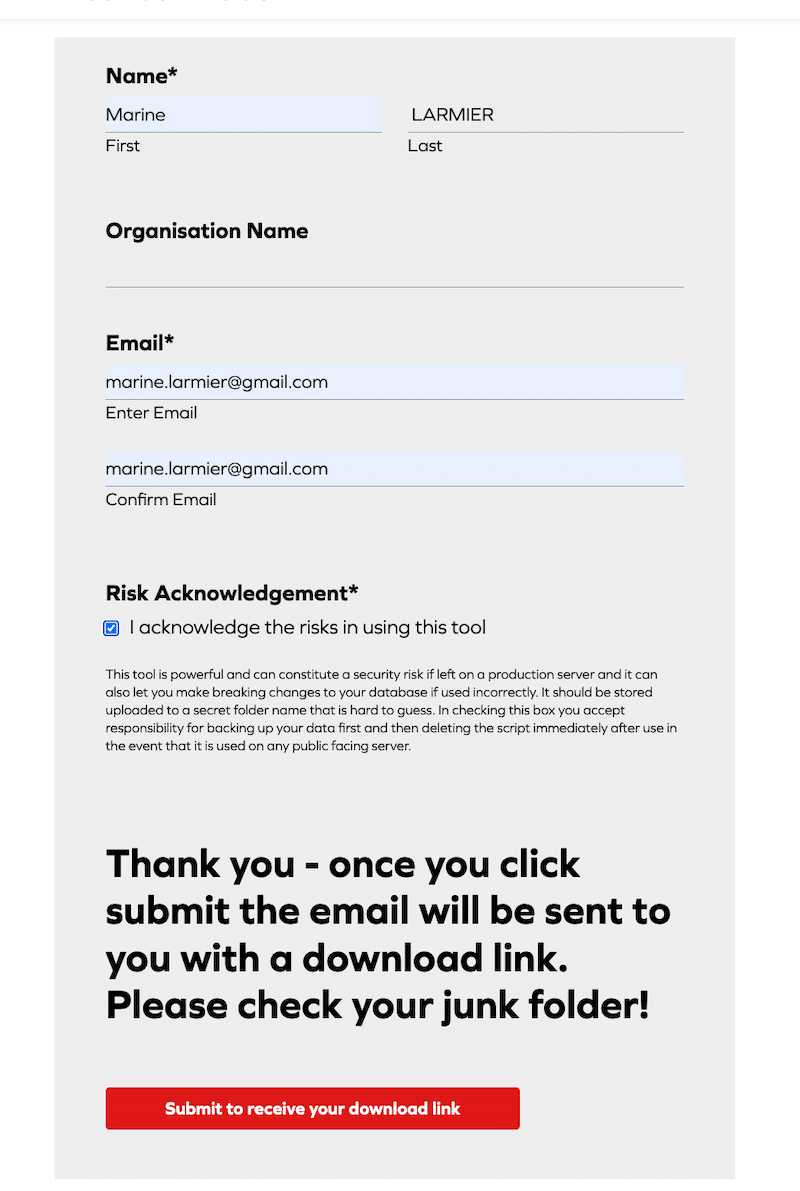
2. Téléchargez le fichier zip de recherche Remplacer la version 4 . Et extraire le dossier appelé «Search-Replace-DB-Master».

- Renommez le dossier extrait en quelque chose d'unique. Nous l'avons renommé pour «mettre à jour-DB-Search-Replace».
- Utilisez FTP pour télécharger le dossier sur votre serveur Web et placez-le dans le répertoire public de votre site (le même répertoire qui contient votre dossier / contenu WP).
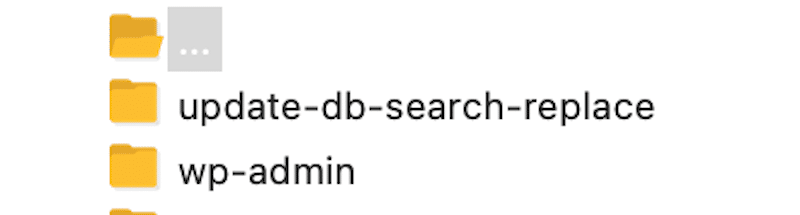
- Après le téléchargement, accédez au dossier via votre navigateur Web: https://yoursite.com/update-db-search-replace
Vous verrez l'écran suivant où vous pouvez ajouter les détails de la base de données et exécuter un test sûr également.
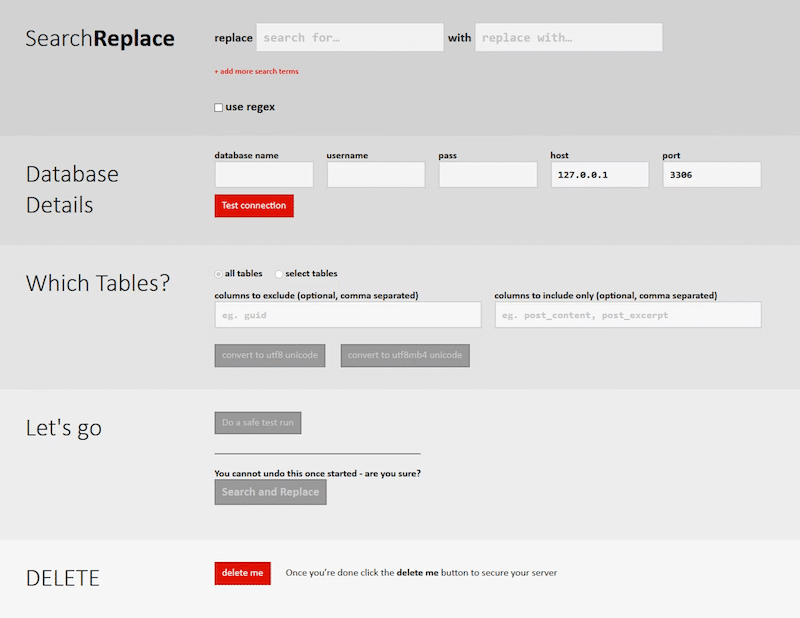
Notez que le script essaiera de détecter automatiquement vos informations de base de données.
6. Vérifiez que les détails sont corrects et que vous travaillez avec la bonne base de données.
7. Cliquez sur Faire un test sûr pour prévisualiser ce que le script mettra à jour ou remplacera.
8. Lorsque vous êtes prêt, sélectionnez Rechercher et remplacer pour appliquer les modifications de la base de données.
Pour des raisons de sécurité, supprimez le script immédiatement après avoir terminé. Vous pouvez le faire en cliquant sur le bouton «Supprimer-moi» dans l'outil ou en supprimant le dossier via FTP.
Méthode 4: Exécutez une recherche et remplacez la requête MySQL par PhpMyAdmin
PhPMyAdmin est un outil Web qui vous permet de gérer facilement votre base de données MySQL. L'une de ses fonctionnalités puissantes est la possibilité de trouver et de remplacer les requêtes directement dans votre base de données WordPress.
Utilisez cette méthode si…
Vous êtes à l'aise de travailler avec Code et MySQL. Cependant, procédez avec prudence - cela ne devrait être fait que par des développeurs WordPress expérimentés.
Comment exécuter une recherche et remplacer la requête MySQL par PhpMyAdmin
- Connectez-vous à votre CPanel et sélectionnez PhpMyAdmin dans la section Bases de données.
- Un nouvel onglet s'ouvrira avec l'interface phpmyadmin. Entrez le nom d'utilisateur et le mot de passe de votre base de données, puis sélectionnez Go.
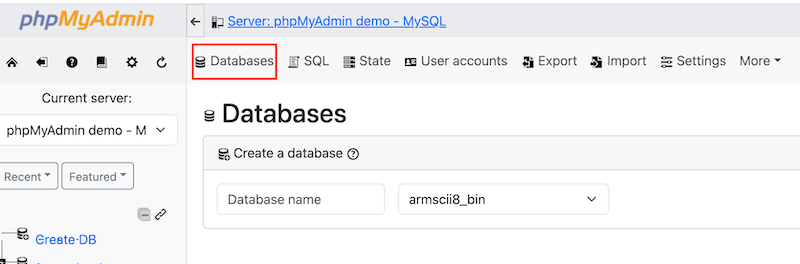
- Une fois à l'intérieur de phpmyadmin, trouvez votre nom de base de données.
- Dans phpmyadmin, sélectionnez votre base de données, puis accédez à l'onglet SQL .
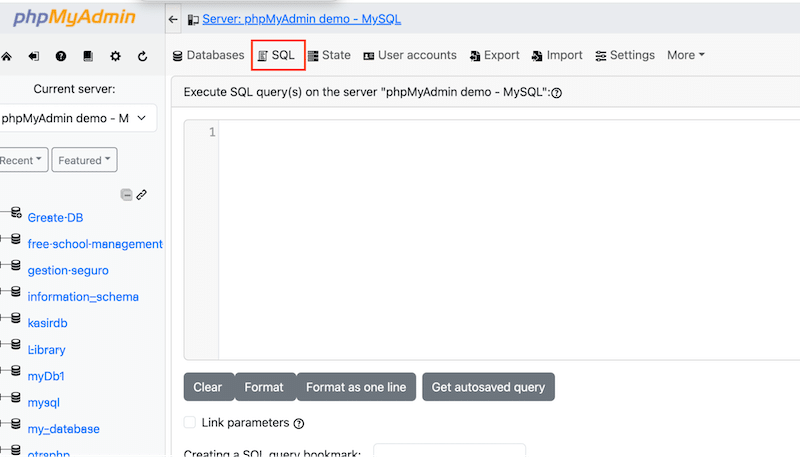
5. Ajouter la requête SQL suivante:
UPDATE TABLE_NAME SET FIELD_NAME = REPLACE(FIELD_NAME, 'Text to search', 'Text to replace it with'); 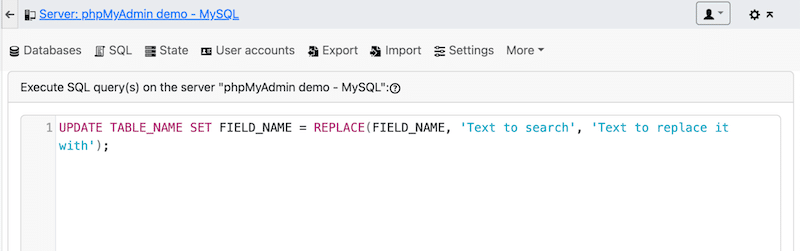
- Cliquez sur Aller pour exécuter votre requête SQL.
Vérifiez votre site WordPress pour confirmer les modifications.
Ces quatre méthodes vont des techniques adaptées aux débutants à des techniques plus avancées. Nous espérons que vous avez trouvé celui qui vous convient le mieux. Quoi que vous choisissiez, consultez cette liste de contrôle pour vous assurer de suivre les meilleures pratiques et d'éviter les problèmes critiques.
4 meilleures pratiques avant de faire une recherche WordPress sûre et de remplacer
Gagner du temps? Oui. Mais le faire rapidement sans suivre ces quatre meilleures pratiques? Certainement pas. Avant de suivre l'une des méthodes présentées, assurez-vous de mettre en œuvre ces conseils et astuces:
1. Testez d'abord la recherche et remplacez sur un site de mise en scène
Testez votre recherche et remplacez-la sur un site de mise en scène ou de test si possible. Cela vous permettra d'atteindre des problèmes avant qu'ils ne affectent votre site en direct et de résoudre les problèmes sans risque.
2. Faites une sauvegarde et comprenez les risques
Les opérations de recherche et de remplacement peuvent avoir des conséquences inattendues car une seule faute de frappe ou un code incorrect pourrait casser votre site. Sauvegardez toujours votre site avant d'apporter des modifications et vérifiez votre recherche et remplacez les chaînes avant d'appuyer sur le bouton final.
3. Soyez précis avec vos termes de recherche
Répartir autant que possible vos termes de recherche pour éviter les modifications involontaires. Plus votre terme de recherche est spécifique, moins vous remplacerez quelque chose que vous n'avez pas l'intention de faire.
4. Faites toujours une course à sec en premier
Une course à sec est un essai qui simule un processus sans apporter de modifications permanentes. Dans un script de recherche et de remplacement, une exécution sèche montre ce qui changerait sans modifier votre base de données. De nombreux outils vous permettent d'exécuter un test de recherche-et-re-REPLACE, vous permettant de prévisualiser les résultats et de prendre tous les problèmes avant leur mise en ligne.
Voici le récapitulatif si vous souhaitez enregistrer cette liste de contrôle en 4 étapes pour plus tard:
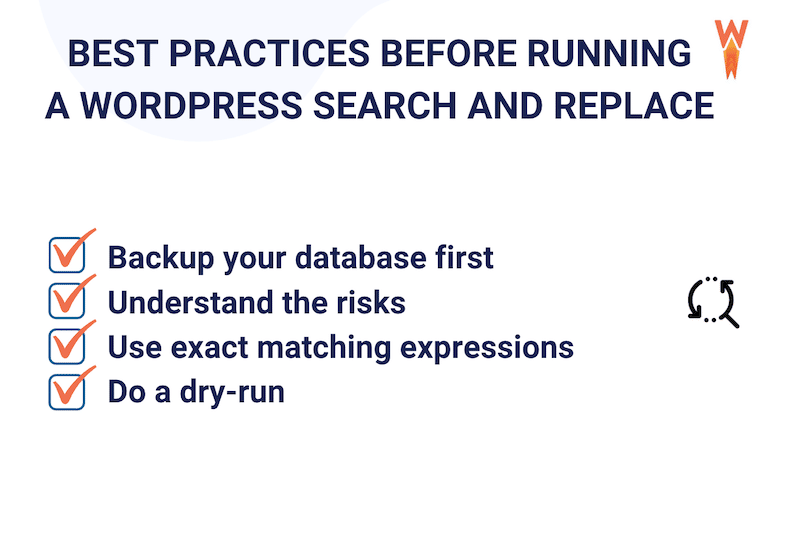
Heureusement, la plupart des plugins d'outils offrent des garanties utiles et vous permettent de sauvegarder facilement votre site ou d'exporter votre base de données avant d'apporter des modifications finales. Maintenant que vous savez quelle méthode suivre et les conseils de sécurité, voyons dans quels cas vous devrez peut-être utiliser la fonction de recherche et de remplacement.
Lorsque vous avez besoin de rechercher et de remplacer: 8 scénarios du monde réel des débutants
La recherche et le remplacement ne sont pas seulement un outil pratique qui vous fait gagner du temps; Il est souvent essentiel pour garder votre site WordPress en forme. Il peut gérer presque toutes les mises à jour en vrac dont vous avez besoin, et il est inestimable pour les tâches à grande échelle comme la migration de domaine ou les mises à jour de contenu de masse.
Passons en revue huit situations quotidiennes où cet outil viendra à la rescousse.
- Vous avez repéré une grammaire récurrente ou une erreur d'orthographe que vous souhaitez réparer à l'échelle du site. Un autre exemple serait si vous modifiez le nom de votre entreprise, vous devez supprimer certains mots de l'ensemble de votre contenu et les remplacer par d'autres.
- Vous avez récemment passé de HTTP à HTTPS et devez mettre à jour toutes ces URL codées durs dans votre base de données WordPress.
- Vous devez trouver toutes les URL de développement et les changer en production.
- Si vous passez à un nouveau nom de domaine, vous devrez mettre à jour tous vos liens et références internes.
- Vous devrez peut-être mettre à jour ou migrer vos enregistrements de base de données, et ce faire manuellement peut prendre du temps. La fonction de recherche et de remplacement vous permet de nettoyer et de mettre à jour efficacement votre base de données WordPress en vrac (y compris les publications, les pages, les types de publication personnalisés, les métadonnées et même les informations utilisateur).
| Un plugin comme WP Rocket peut également aider à rationaliser le processus de mise à jour de la base de données. WP Rocket aide à optimiser votre base de données WordPress en scannant des opportunités d'amélioration, telles que des révisions de post, des brouillons ou des transitoires. Ce processus améliore les performances du site en réduisant les données inutiles et en garantissant que votre base de données n'est pas gonflée. |
- Lorsque vous mettez à jour un plugin ou un élément de conception, vous devrez peut-être échanger d'anciens codes ou blocs de code sur votre site.
- En ce qui concerne le référencement, vous souhaitez corriger les liens cassés en vrac. Lisez ce guide pour en savoir plus sur le référencement technique et l'importance d'avoir des liens à jour.
- Si vous êtes un affilié et utilisez des liens sur votre site ou blog, vous pouvez facilement gérer et remplacer les URL d'affiliation obsolète ou cassée dans vos messages.
Emballage
Effectuer une recherche et remplacer dans WordPress est une technique inestimable et économe en temps pour mettre à jour les liens et les URL, la modification du texte, le remplacement des images et la gestion des migrations de la base de données.
Bien qu'une recherche et remplacer WordPress puissent vous faire économiser des heures de travail manuel, il est important de procéder avec prudence - une petite erreur pourrait briser votre site. Sauvegardez toujours votre base de données avant d'exécuter des requêtes SQL.
Dans tous les cas, garder votre base de données optimisée et saine est essentielle pour offrir à vos visiteurs une expérience rapide et transparente. Utilisez WP Rocket pour optimiser automatiquement votre base de données sans toucher à aucun code - aucun risque pris, avec une garantie de remboursement de 14 jours.
